Работа в разделе «Я с учениками»
Раздел «Я с учениками» отображает благодарности учеников. Данные в раздел будут поступать из «Портфолио учащегося».
Как посмотреть опубликованные благодарности учеников
Для просмотра опубликованных благодарностей выполните следующие действия:
Шаг 1. Авторизуйтесь в сервисе «Портфолио учителя».
О том, как авторизоваться в сервисе «Портфолио учителя», читайте здесь.
Шаг 2. На открывшейся странице нажмите на кнопку «Я с учениками».
.png)
Переход в раздел «Я с учениками»
Откроется раздел «Я с учениками».
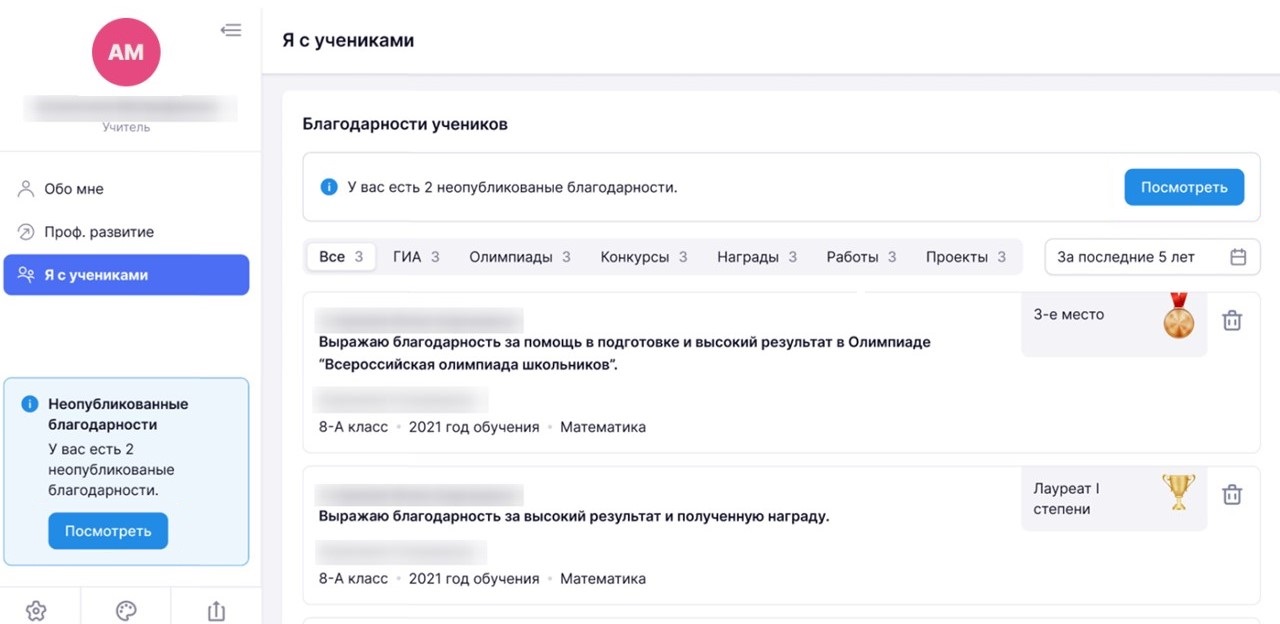
Отображение информации
Шаг 3. При необходимости настройте отображение наград по периодам:
- за последний месяц
- за последний год
- за последние 3 года
- за последние 5 лет
Для выбора периода нажмите на фильтр по периоду, затем нажмите на необходимый период.
%20—%20копия%20—%20копия.png)
Настройка периода отображения благодарностей
Шаг 4. При необходимости настройте отображение наград по типу мероприятия:
- все мероприятия
- ГИА
- олимпиады
- конкурсы
- награды
- проекты
Для этого нажмите на необходимый тип мероприятия.
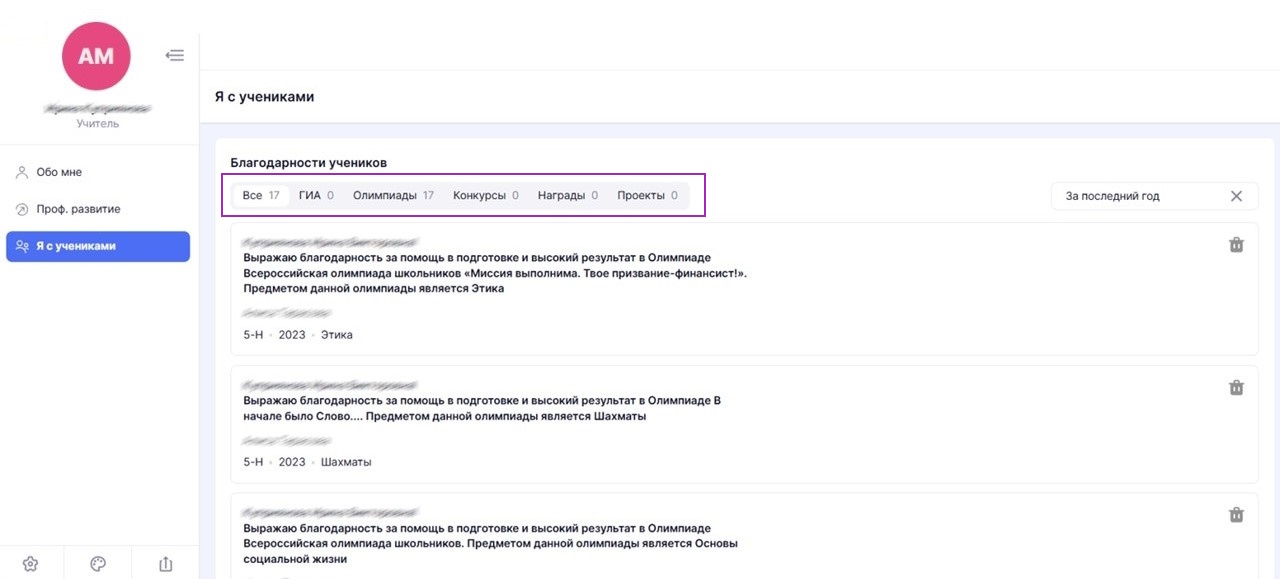
Выбор типа благодарности
Как опубликовать благодарность от ученика
Для публикации благодарности от ученика необходимо выполнить следующие действия:
Шаг 1. Авторизуйтесь в сервисе «Портфолио учителя».
О том, как авторизоваться «Портфолио учителя», читайте здесь.
Шаг 2. На открывшейся странице нажмите на кнопку «Я с учениками».
.png)
Кнопка «Я с учениками»
Шаг 3. В разделе «Я с учениками» нажмите на кнопку «Посмотреть».
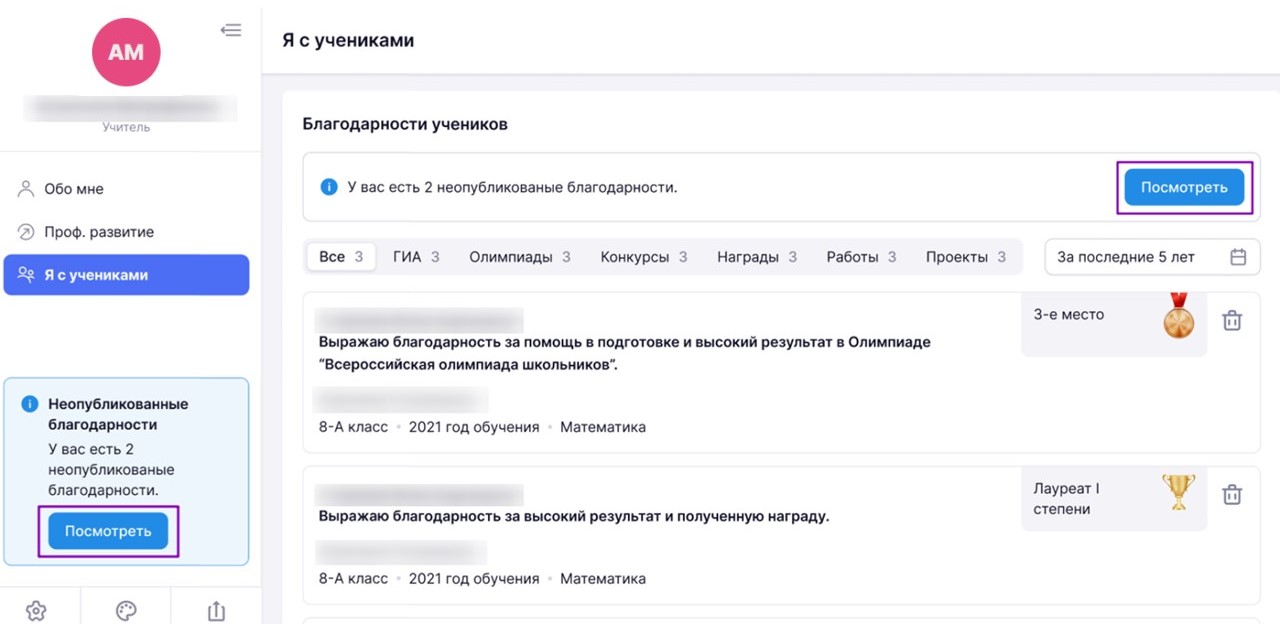
Кнопка «Посмотреть»
Шаг 4. В открывшемся окне нажмите на кнопку «Принять и опубликовать».
Благодарность отобразится в разделе «Благодарности учеников».
.png)
Кнопка «Принять и опубликовать»
Если благодарность пришла ошибочно, откажитесь от неё, нажав на кнопку «Отклонить».
%20—%20копия.png)
Кнопка «Отклонить»
Готово, изменения сохранены.
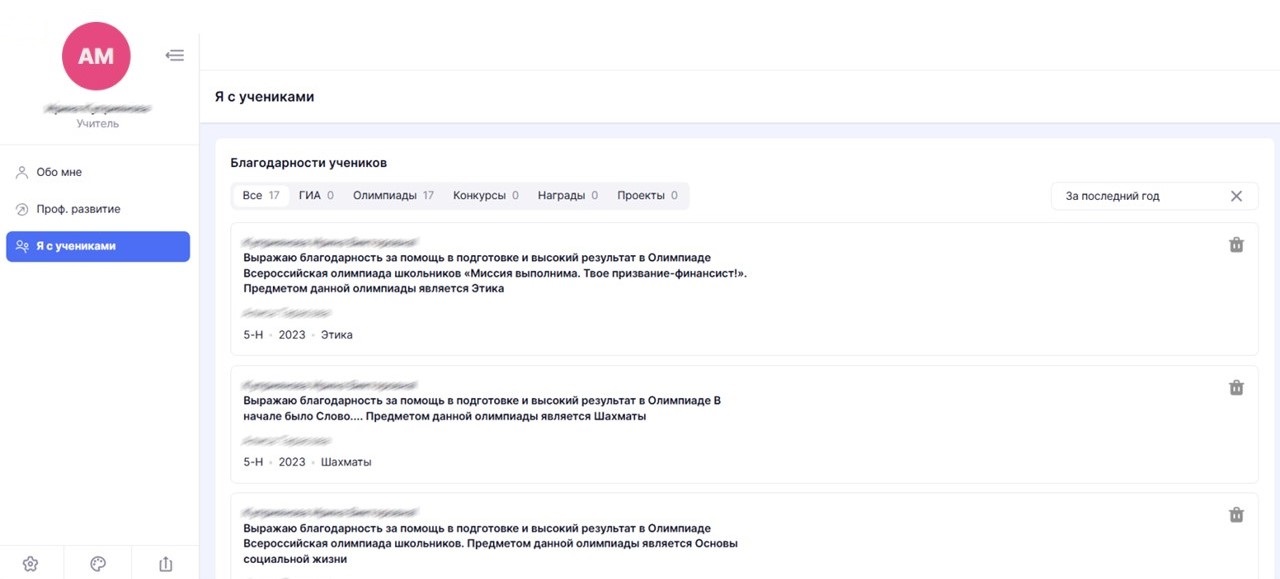
Отображение информации
Как удалить благодарность
Для того чтобы удалить благодарность, необходимо выполнить следующие действия:
Шаг 1. Авторизуйтесь в сервисе «Портфолио учителя».
О том, как авторизоваться в сервисе «Портфолио учителя», читайте здесь.
Шаг 2. Нажмите на кнопку «Я с учениками».
.png)
Кнопка «Я с учениками»
Шаг 3. В разделе «Я с учениками» выберите благодарность, которую необходимо удалить → Нажмите на «Корзину»
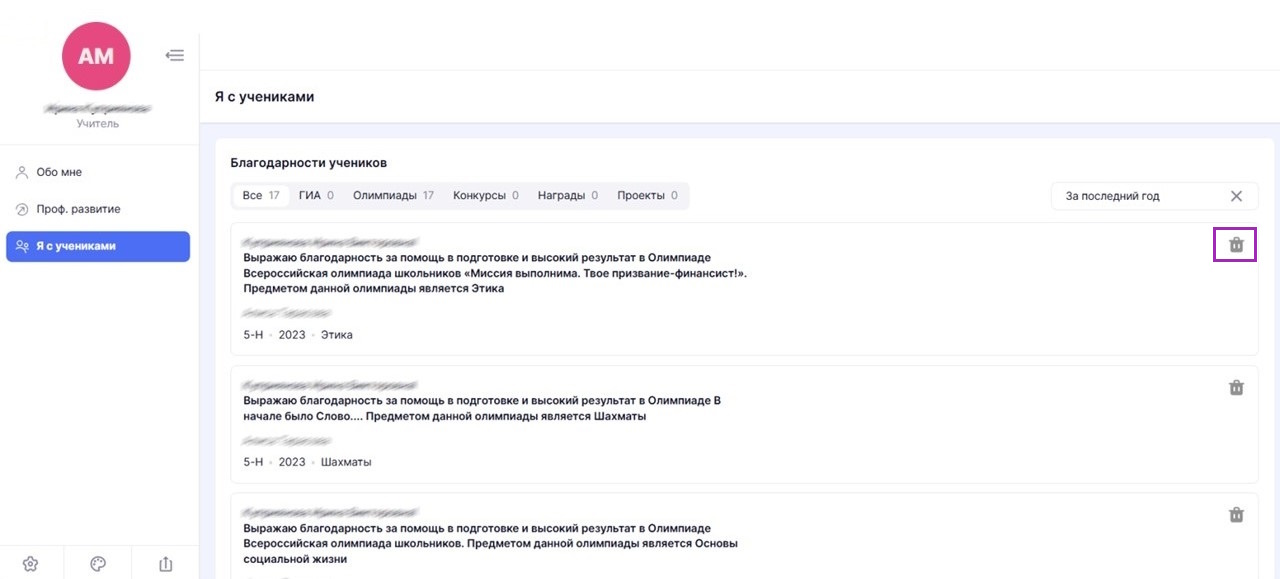
Кнопка «Корзина»
Шаг 4. Подтвердите удаление благодарности, нажав на кнопку «Да, удалить».
.png)
Подтверждение удаления благодарности
Готово, благодарность удалена.